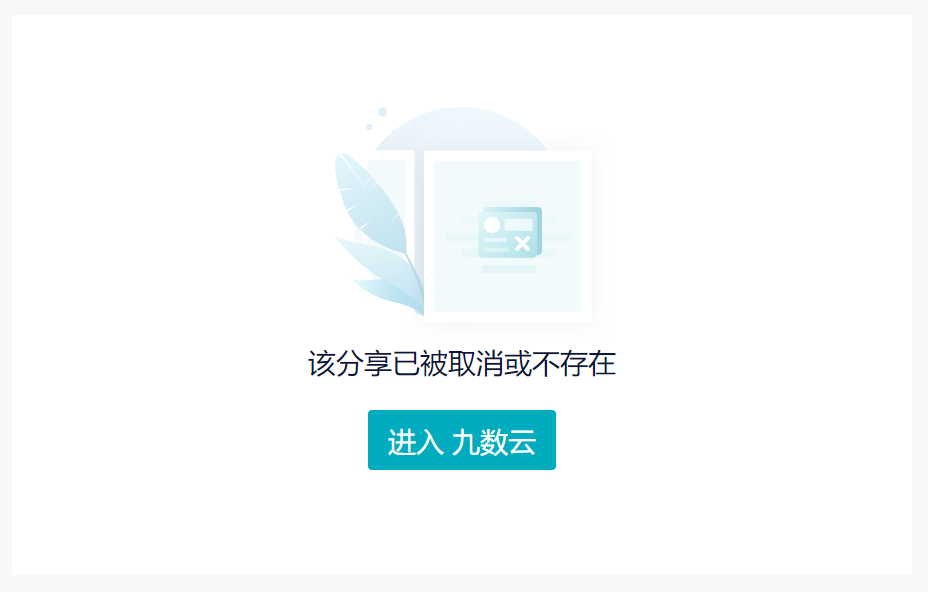历史版本3 :分享故事板 返回文档
编辑时间:
内容长度:图片数:目录数:
修改原因:
1. 概述编辑
1.1 应用场景
用户在制作完故事板后,往往需要分享给其他人查看。怎么将制作好的故事板分享给别人查看呢?
1.3 功能简介
用户可以通过公共链接,把制作的故事板分享给他人查看。
2. 分享故事板编辑
有两个入口可以分享故事板:
在故事板内点击「分享」;
在故事板所在项目内点击「分享」。
2.1 在故事板内分享
进入故事板界面,点击右上角的「分享」按钮。如下图所示:
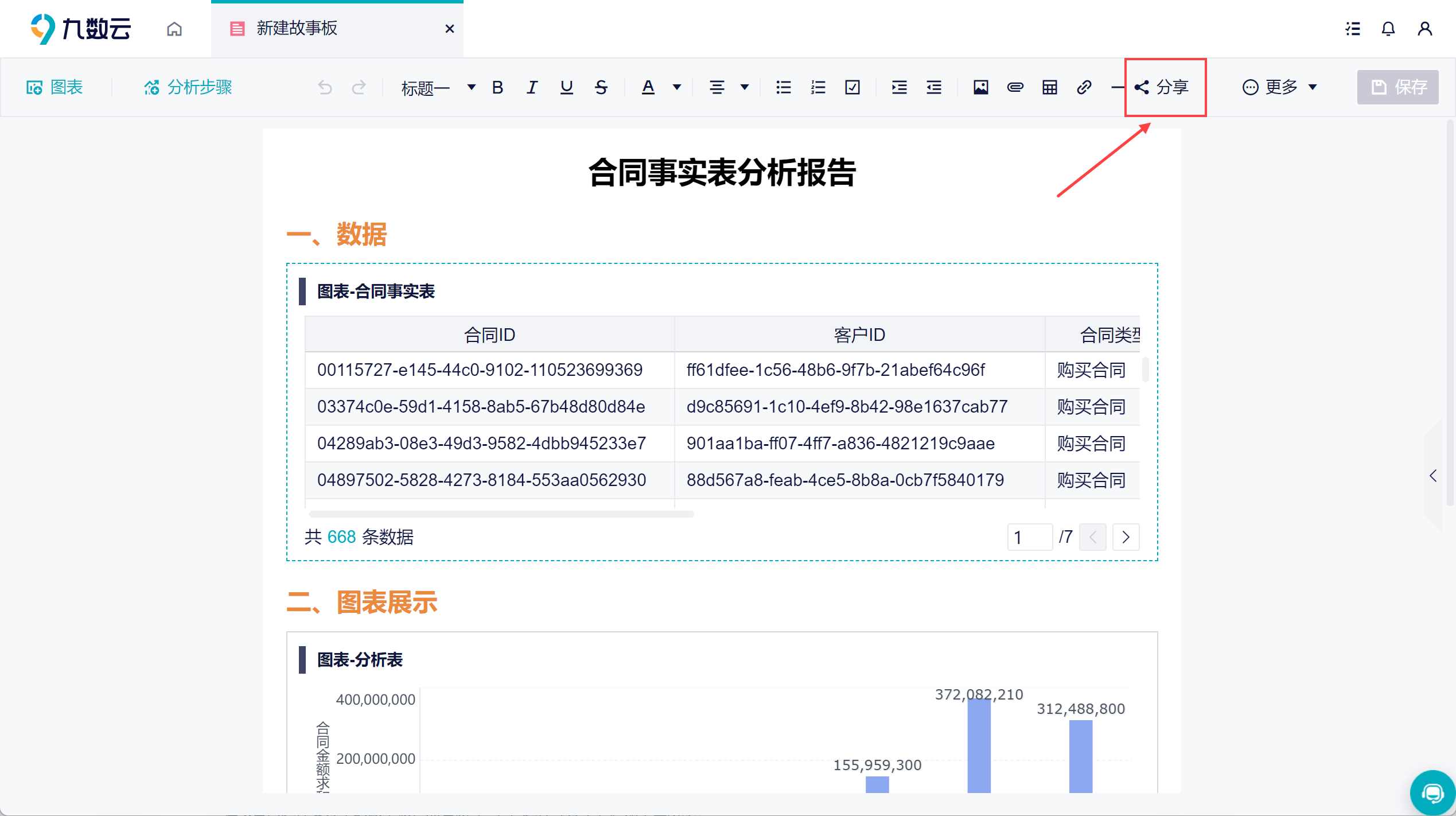
2.2 在项目内分享
在项目内选择要分享的故事板,点右侧「···」,选择「分享」。如下图所示:
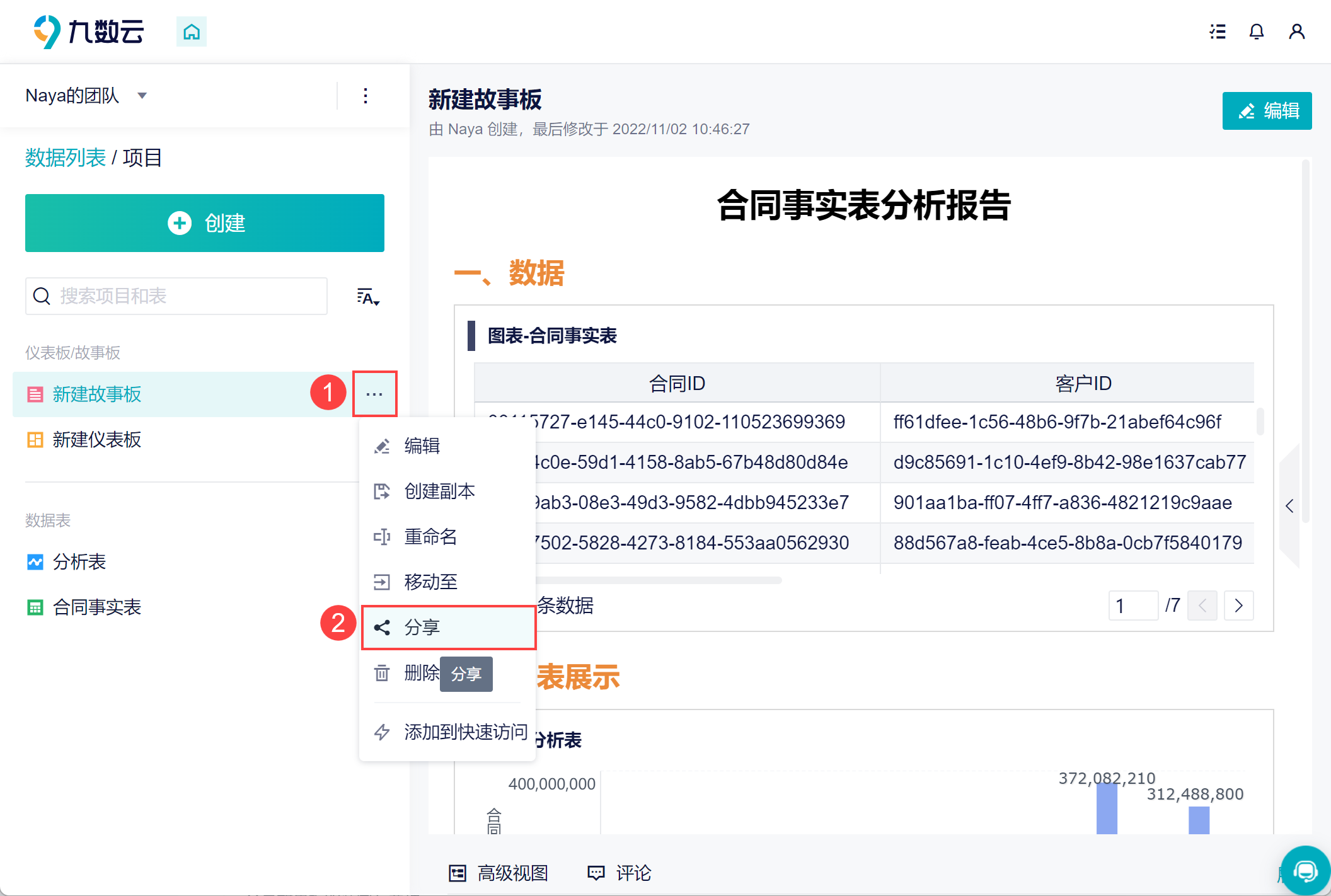
3. 分享故事板的范围编辑
分享故事板的范围有两种:
企业内分享:查看时需登录,且只有同企业内用户可查看故事板内容;
公开分享:查看时不需要登录,所有通过链接访问的用户均可看到故事板内容。可以设置密码保护。
3.1 企业内分享
选择「企业内分享」,点击「复制链接」,将此链接发送给想要分享的用户。查看时需要登录,只有同企业内用户可查看故事板内容。
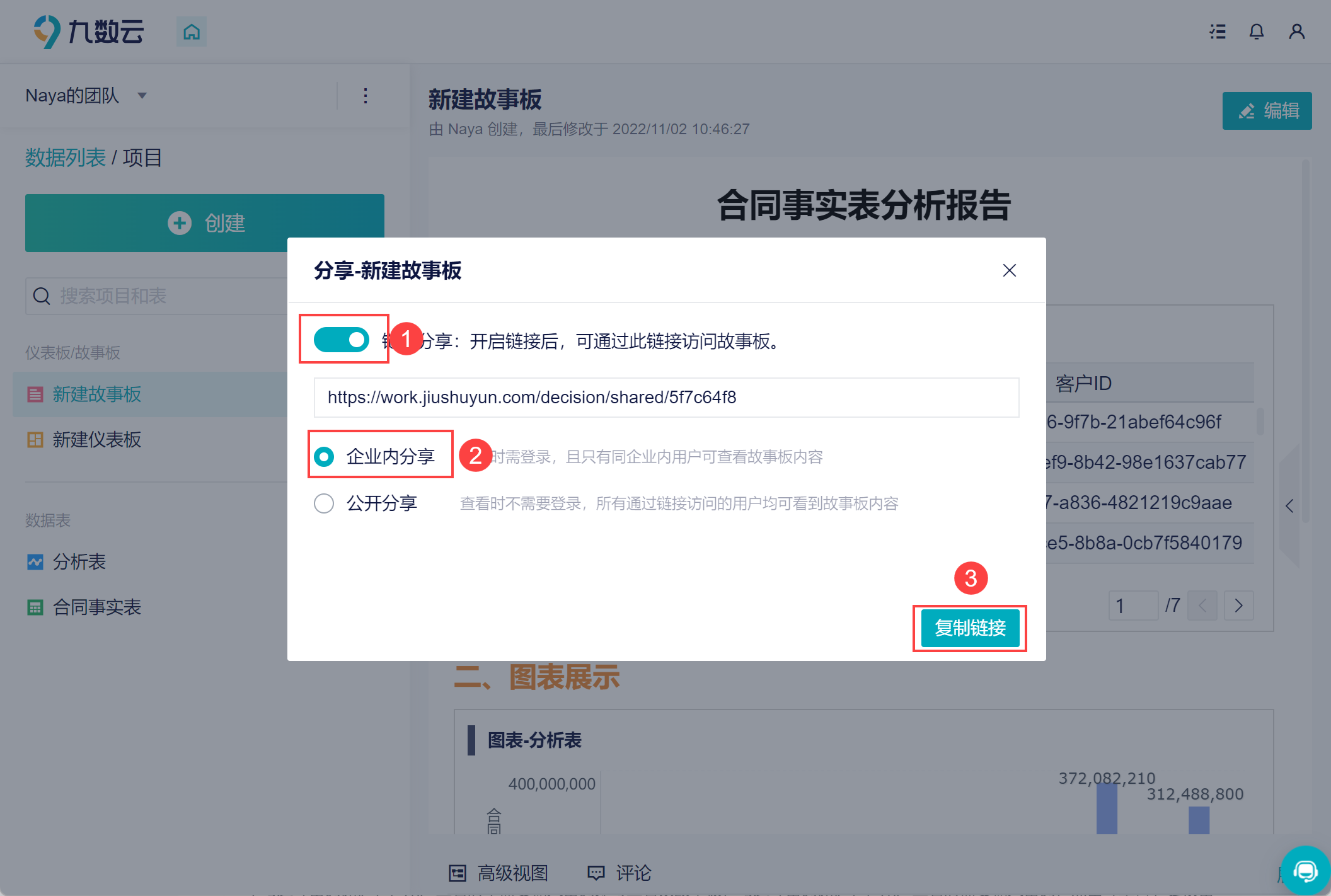
3.2 公开分享
选择「公开分享」,查看时不需要登录,所有通过链接访问的用户均可以看到故事板的内容。
不勾选「密码保护」,用户查看时不需要输入密码即可查看该故事板;勾选「密码保护」,用户查看时需要输入密码,点击「重置」更换密码。
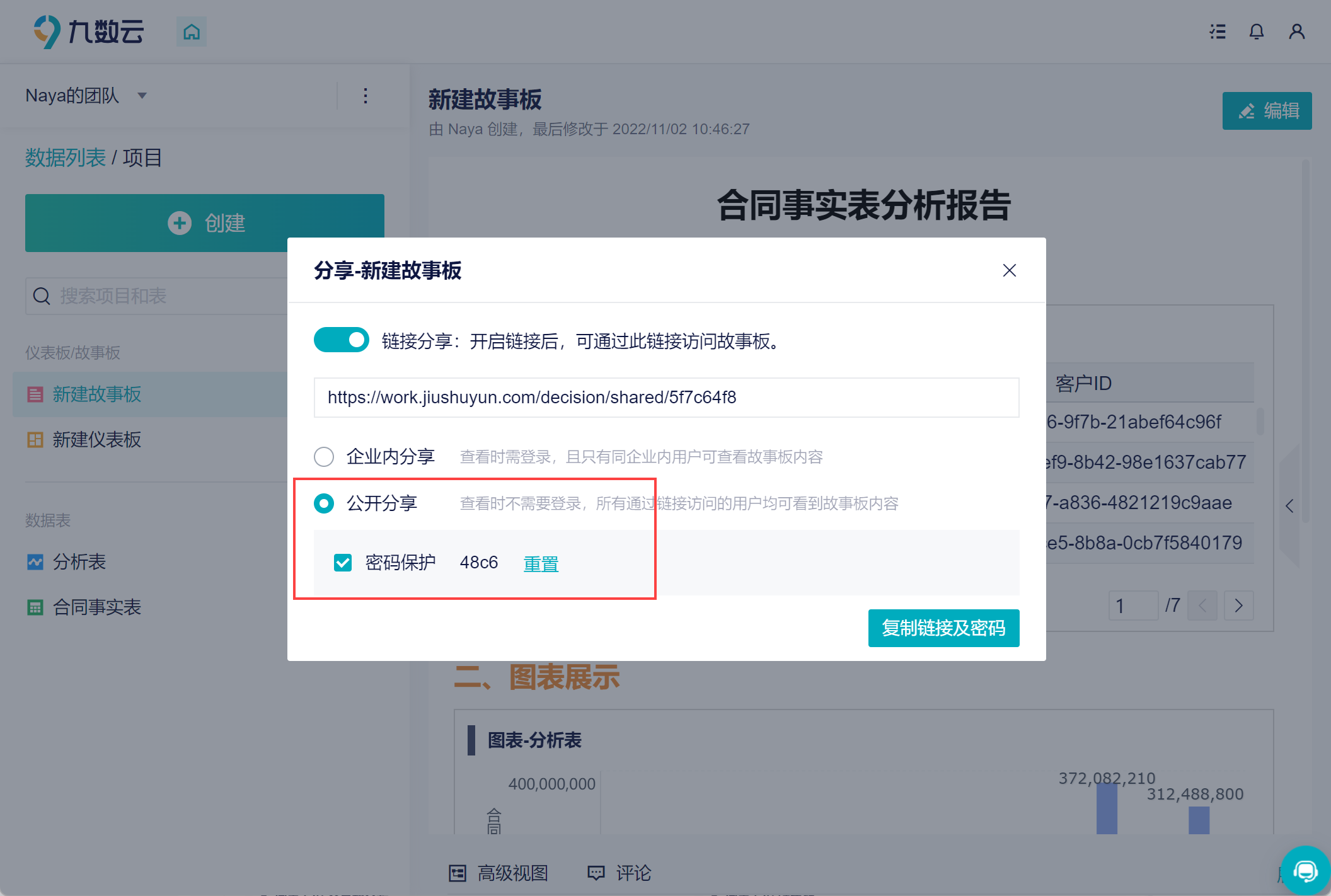
4. 效果查看编辑
4.1 PC 端
如果设置了密码保护,其他用户在查看链接需要输入密码才能打开链接,如下图所示:
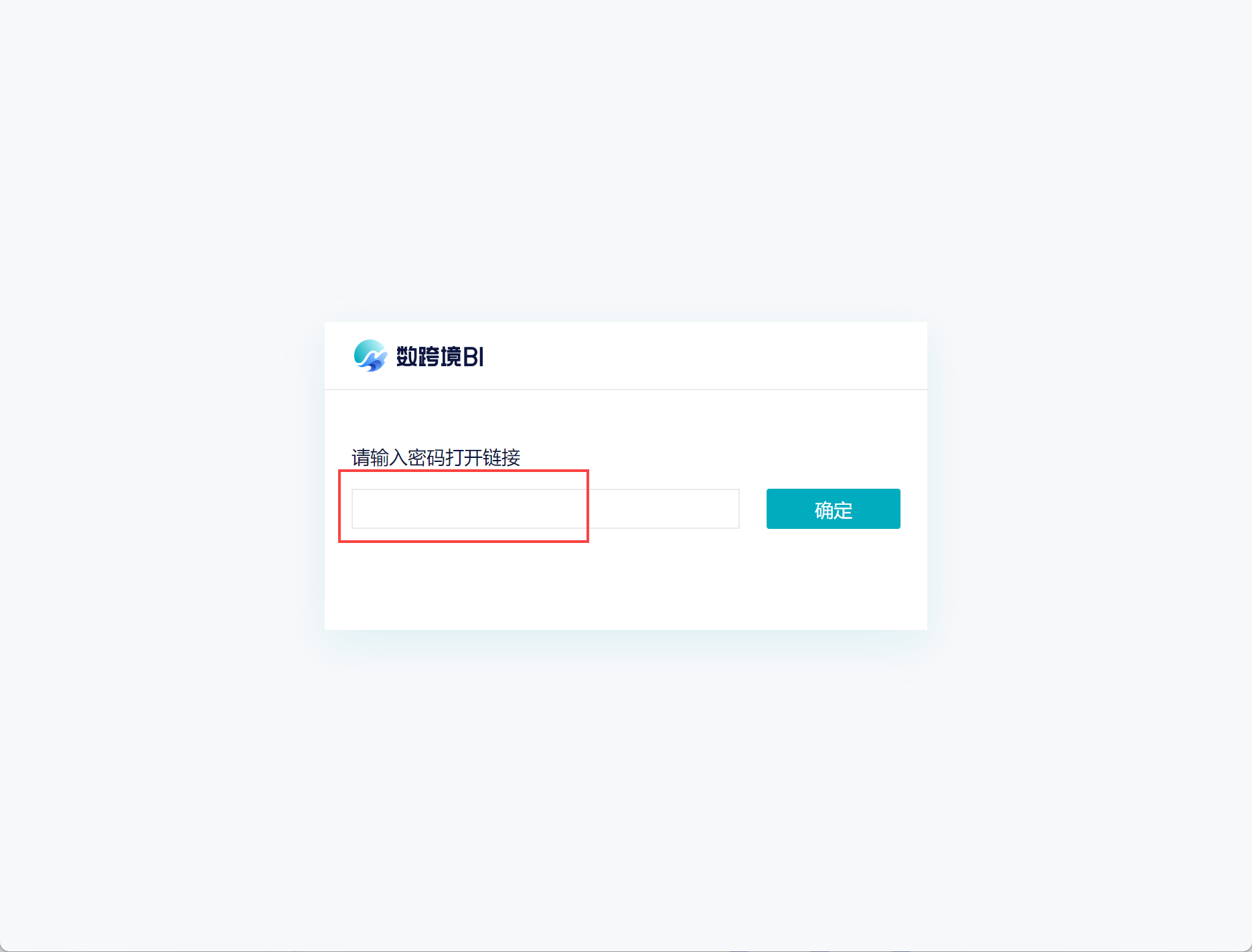
PC 端故事板预览效果如下:
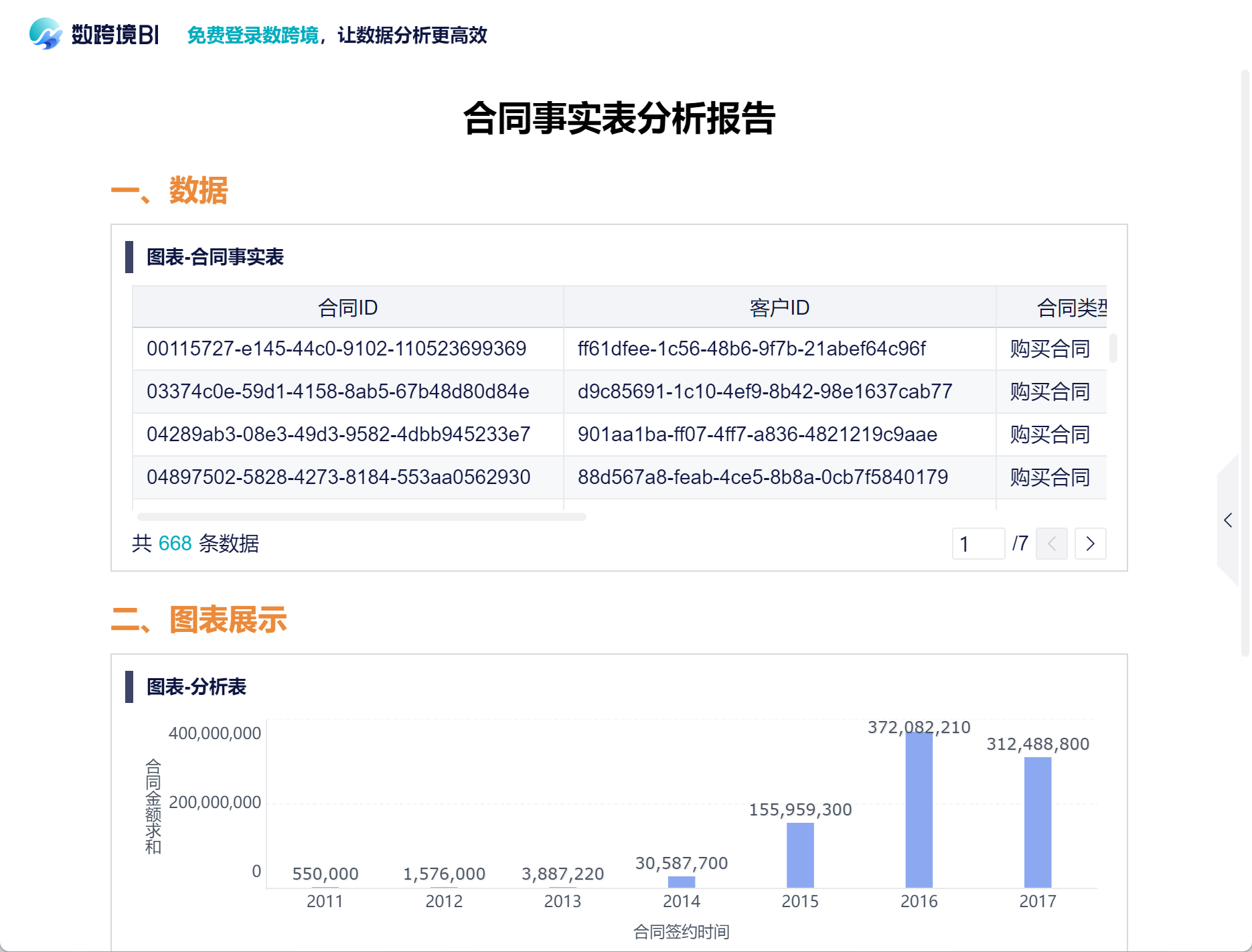
4.2 移动端
手机查看故事板效果如下:
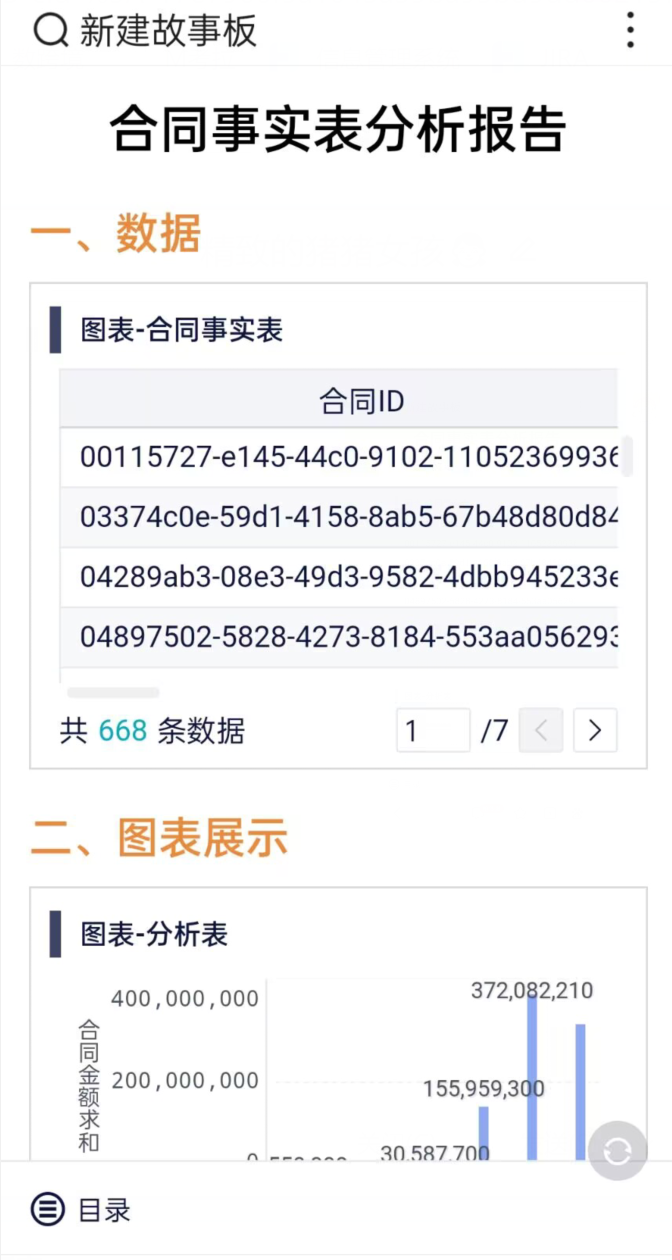
5. 关闭分享编辑
取消勾选「链接分享」按钮,则其他人无法再通过链接访问故事板。如下图所示:
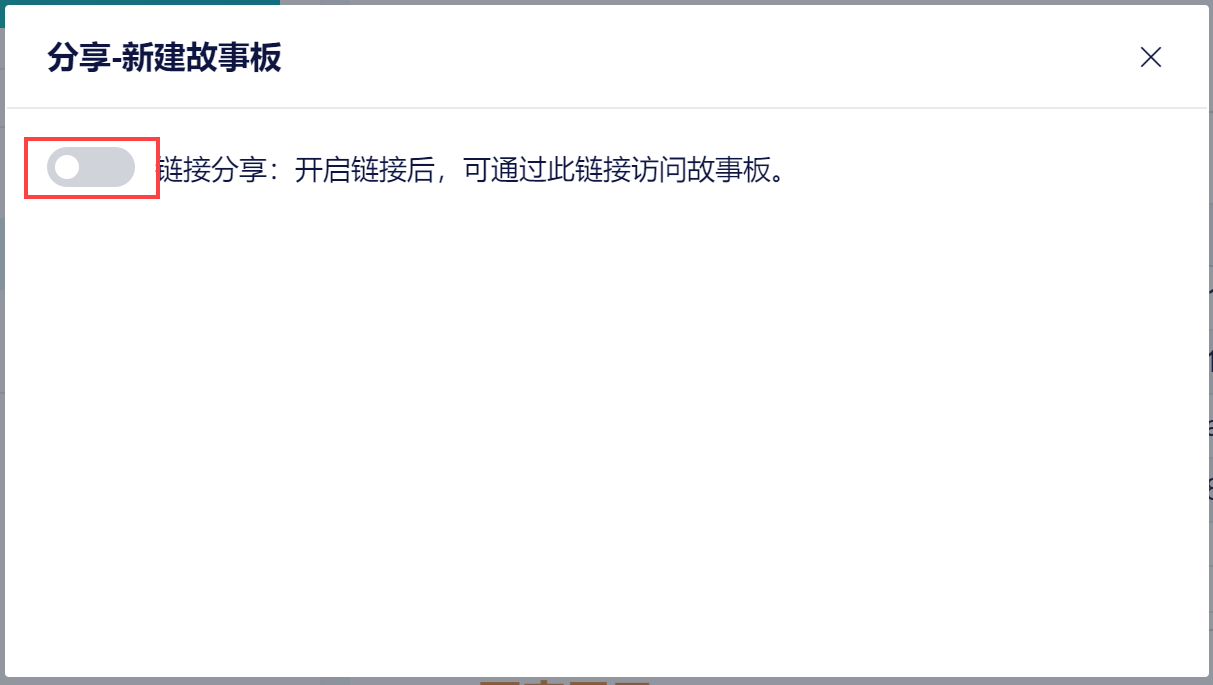
此时再进入之前的链接,则显示:该分享已被取消或不存在,如下图所示: